本教程向大家介紹3DS Max 8 動畫制作基礎知識及全攻略,教程屬于基礎教程,介紹的都是基礎知識點,非常適合新手學習,轉發過來,希望對大家有所幫助!
序言
在三維動畫創作軟件中,可以對場景中的幾乎任何物體進行動畫設置, 3DS Max 8 軟件為我們提供了很多創建動畫的不同方法,以及大量用于管理和編輯動畫的工具,從今天開始,我們就由簡單到復雜帶領大家一步一步學習動畫制作的方法。
第一篇 動畫制作的基礎知識一、動畫的基本概念
(一)幀的概念
幀就是動畫過程中單一的圖像。下面我們通過實例來理解一下幀的概念。
1、在場景中創建一個茶壺。
2、在動畫控制區域單擊時間配置按鈕,在時間配置對話框中設置長度為5。
3、單擊自動關鍵點扭打開自動關鍵點設置,然后拖動時間滑塊到第5幀。
4、單擊工具欄上的選擇并旋轉工具,在透視圖中拖動茶壺使其旋轉,然后單擊將自動關鍵點鈕關閉,這樣我們就制作了一段5幀的動畫。
5、將動畫渲染成jpg格式的圖像序列,如下圖所示。
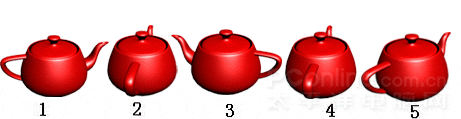
圖1:將動畫渲染成jpg格式的圖像序列
上圖中的5張圖片其實就構成了一個簡單的茶壺旋轉的動畫,其中每一幅圖就是一幀,5幅圖片連起來以后就構成了5幀的動畫。
(二)關鍵幀
所謂的關鍵幀也就是說每一步動畫要達到的目標。比如說茶壺旋轉,初始的狀態茶壺是靜止的,要旋轉的位置也就是最終的目標就是關鍵幀。在起始幀和關鍵幀之間需要的幀數就是中間幀。如下圖所示,這個動畫過程就是一個圓柱體的彎曲過程。下圖中幀標記為 1和2的是關鍵幀,而其他幀則是中間幀。
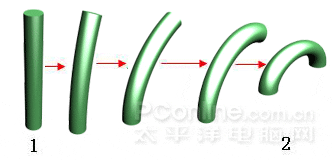
圖2:圖中幀標記為1和2的是關鍵幀,其他則是中間幀。
(三) 3DS Max 8 軟件生成動畫的方法
在 3DS Max 8 軟件中,動畫的制作方法是首先創建記錄每個動畫序列起點和終點的關鍵幀,我們把這些關鍵幀的值稱為關鍵點,而 3DS Max 8 軟件將會自動的計算每個關鍵點值之間的插補值,從而生成完整動畫。
(四)幀和時間
動畫最常用的兩種格式為電影格式:即每秒鐘 24 幀(FPS)和每秒鐘30 幀(NTSC)。而3DS Max就是一個基于時間的動畫程序。它測量時間,并存儲動畫值,內部精度為 1/4800 秒。
(五)動畫制作的工具
在 3DS Max 8 軟件中,我們可以在軟件的界面上找到基本的創作動畫的工具,具體包括以下幾種:
1、曲線編輯器—即軌跡視圖,提供了一些細節動畫編輯功能。
2、軌跡欄—位于屏幕窗口的下方,可以快速訪問關鍵幀和插值控件,也可以展開用于函數曲線的編輯。
3、運動面板—可以用來調整影響所有位置、旋轉和縮放動畫的變換控制器。
4、層次面板—用來調整控制兩個或多個對象鏈接的所有參數,其中包括反向運動學參數和軸點調整。
5、時間控件—可以移動到時間上的任意點,并在視圖中播放動畫。
通過單擊啟用"自動關鍵點"按鈕就可以開始創建動畫,此時更改場景中物體的任何屬性都將被自動記錄為動畫。對創建的關鍵點,可以進行移動、刪除和重新創建關鍵點的操作。
(一)創建自動關鍵點動畫的步驟
1、單擊"自動關鍵點"打開自動關鍵點模式。
2、將時間滑塊拖動到不為 0 的時間上。
3、執行下列操作之一:變換對象或更改可設置動畫的參數。
下面我們通過實際操作來看一下具體的操作步驟:
1、在場景中創建一個圓柱體。
2、單擊打開"自動關鍵點"模式,如下圖所示。
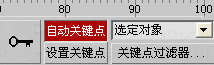
圖3:打開"自動關鍵點"模式
3、將時間滑塊拖動到第20幀,使用旋轉工具圍繞 Y 軸把圓柱體旋轉 90 度,這樣在第 0 幀和第 20 幀創建了旋轉關鍵點。第 0 幀的關鍵點存儲圓柱體的原始方向,而第 20 幀的關鍵點存儲設置 90 度動畫后的方向。播放動畫圓柱體將在 20 幀的時間范圍內繞 Y 軸旋轉 90 度,如下圖所示。
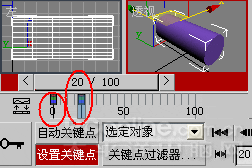
圖4:創建旋轉關鍵點
(二)在動畫場景中建模
在關閉"自動關鍵點"的情況下改變對象或者其他參數產生的結果,會依據對象或者參數是否已設置動畫而有所變化。 下面我們通過一個小例子來理解一下。
1、在場景中創建一個球體,并且設置球體的半徑為15,如下圖所示。
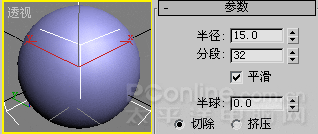
圖5:在場景中創建半徑為15的球體
2、單擊打開"自動關鍵點"鈕,將時間滑塊拖動到第10幀,設置其半徑為30。
3、再將時間滑塊拖動到第20幀,設置其半徑為50。
4、現在關閉自動關鍵點,然后將時間滑塊拖動到第 10 幀,并且將球體半徑從30增加到 40,如下圖所示,我們會發現,在關閉自動關鍵點的情況下,半徑的更改也會應用于其他兩個關鍵點,即:
球體的半徑現在是在第0幀為25,在第10幀為40,在第20 幀為 60。這是因為在"自動關鍵點"關閉的情況下,球體的半徑有第10幀增加了10個單位,所以所有半徑都將在關鍵點增加10個單位。
需要說明的是,如果在更改半徑時"自動關鍵點"處于打開的狀態,那么球體半徑的更改僅僅會在第10幀的關鍵點應用動畫更改,即在第10幀增加10個單位,而在其他的關鍵點處將保持原來的數值不變。
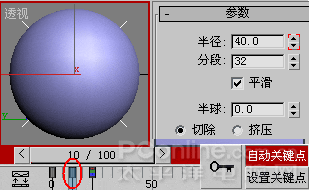
圖6:將球體半徑從 30 增加到 40
(三)物體的哪些屬性可以設置為動畫
在 3DS Max 8 軟件中,物體的大多數參數都可以設置成動畫。在有些時候我們需要預先知道是否能對參數進行動畫設置,如果是這種情況,那么,我們可以使用"軌跡視圖",在"軌跡視圖層次"列表中將會顯示出每一個可以設置動畫的參數。同時,我們也可以通過對物體添加控制器的方法來設置動畫,在后面的實例當中我們會進行深入的講解,這里不做深入研究。
三、使用設置關鍵點模式創建動畫
使用"設置關鍵點"模式比"自動關鍵點"方法有更多的控制,通過它動畫師可以試驗想法,并且快速放棄它們不想應用的動畫效果,而不用撤銷所有的動畫設置工作。通過"設置關鍵點",可以給角色設置姿勢,然后通過使用"軌跡視圖"中的"關鍵點過濾器"和"可設置關鍵點的"軌跡,選擇性地給某些對象的某些軌跡設置關鍵點。
(一)設置關鍵點和自動關鍵點模式的區別
設置"關鍵點"模式和"自動關鍵點"在幾個方面有差別。
首先工作流程不同,在"自動關鍵點"模式當中,工作流程是打開啟用"自動關鍵點",然后移動時間滑塊到指定時間上,最后變換對象或者更改它們的參數,所有的改動將會被自動記錄為為關鍵幀。當我們關閉"自動關鍵點"模式時,是不能再創建關鍵點的,當"自動關鍵點"模式關閉后,對象的更改全局將會應用于動畫。而在"設置關鍵點"模式中,工作流程是啟用"設置關鍵點"模式,然后移動時間滑塊到指定的時間上。在變換或者更改對象參數之前,需要使用"軌跡視圖"和"過濾器"中的"可設置關鍵點"圖標來確定對哪些軌跡可以設置關鍵點,通過單擊"設置關鍵點"按鈕或者按鍵盤上的K鍵就可以設置關鍵點,如果不執行操作,則不會設置關鍵點。
(二)對反向運動學使用設置關鍵點
在關鍵點過濾器中選擇IK參數后允許我們使用"設置關鍵點"來給反向運動學設置關鍵幀。它主要用來給IK目標設置關鍵點和末端的效應器,后者使用"設置關鍵點"以及其他IK參數,例如"旋轉角度"或"扭曲"。 在使用"設置關鍵點"時,我們可以通過合并帶有"關鍵點過濾器"的"軌跡視圖"中的"可設置關鍵點"圖標,以有選擇性地給軌跡設置關鍵幀。需要說明的是,"設置關鍵點"目前還不支持"IK/FK啟用",因此在實際制作動畫過程中,不要嘗試用"設置關鍵點"按鈕或者鍵盤快捷鍵來給"啟用"按鈕設置關鍵幀,如果想要使用"IK/FK 混合"時,只有使用"自動關鍵點"的方法來實現。
(三)為材質設置關鍵點
通過勾選"關鍵點過濾器"中的材質選項,可以使用"設置關鍵點"為材質創建關鍵點,在使用過程中我們需要使用"可設置關鍵點圖標"來限制已設置關鍵點的軌跡。在實際操作過程中,如果我們只是簡單地啟用"材質"并設置關鍵點,那么就會在每一個"材質"軌跡上都放置關鍵點,這是我們不希望發生的。
(四)"設置關鍵點"動畫的操作步驟
1、單擊"設置關鍵點"鈕以啟用"設置關鍵點",當按鈕顯示紅色時,就表示當前正處于"設置關鍵點"模式,在這個模式中我們可以在實現想法之前進行試驗。
2、打開"曲線編輯器"或"攝影表"。
3、在"軌跡視圖"工具欄上單擊"顯示可設置關鍵點"按鈕。
4、關閉所有其他不想設置關鍵幀的軌跡。紅色的關鍵點表示軌跡將被設置為關鍵點,如果我們單擊紅色的關鍵點,那么它將會變成灰色,表示軌跡不能被設置關鍵點。我們可以通過使用"控制器"菜單 %26gt; "可設置關鍵點"命令,把多個軌跡切換為"可設置關鍵點的"軌跡,完成后,最小化或者關閉"軌跡視圖"。
5、單擊"關鍵點過濾器"按鈕,然后啟用"過濾器"以選擇要設置關鍵幀的軌跡,在默認的情況下,位置、旋轉和縮放都處于啟用狀態。我們可以使用"關鍵點過濾器"按鈕對各個軌跡選擇性地進行操作。 例如,如果現在處于"軌跡視圖"模式下并且角色手臂的"旋轉"和"位置"軌跡可設置關鍵點,則可以使用關鍵點過濾器來關閉"位置"過濾器并僅對"旋轉"軌跡進行操作。
6、移動時間滑塊至時間線上的另一點,然后在命令面板中變換對象或者更改參數以創建動畫,在此過程中是不會創建關鍵幀的,設置完成后我們需要單擊"設置關鍵點"按鈕或是在鍵盤上按下K鍵來設置關鍵點。
7、當按鈕變成紅色時,我們就設置了出現在時間標尺上的關鍵點,關鍵點是帶顏色的編碼,它反映了哪些軌跡設置了關鍵點,哪些沒有設置關鍵點。如果不單擊"設置關鍵點"而且移動到時間上的另一點,姿勢就會丟失。
四、微調器右鍵菜單
在場景中創建一個球,在修改命令面板中右鍵單擊可以設置動畫參數的可編輯字段,這樣我們就打開了微調器的右鍵菜單,如下圖所示。
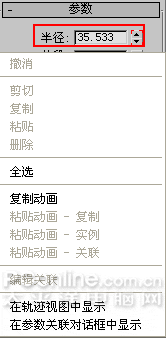
圖7:創建一個球并設置動畫參數
新聞熱點
疑難解答